こちらでは Windows11 のウィジェットに表示されるニュースなどを非表示にする方法をご紹介したいと思います、前回の「Windows11 の検索ボックスに表示されるニュースを非表示に」ではスタートメニューやタスクバーの検索ボックスをクリックすると表示される画面に、「ニュース」や「あなたにおすすめの〇〇」などの項目が表示されないようにする方法をご紹介しましたが、今回ご紹介するのはウィジェットボードに表示されるニュースを非表示にする方法ですね、ちなみにタスクバー左端のボタンにマウスのカーソルを合わせたりクリックすると表示される画面がウィジェットボードです、ウィジェットボードを開くと左側のウイジェットだけではなく右側にニュースが表示されていますよね、このニュースが表示されないように設定してみましょう。
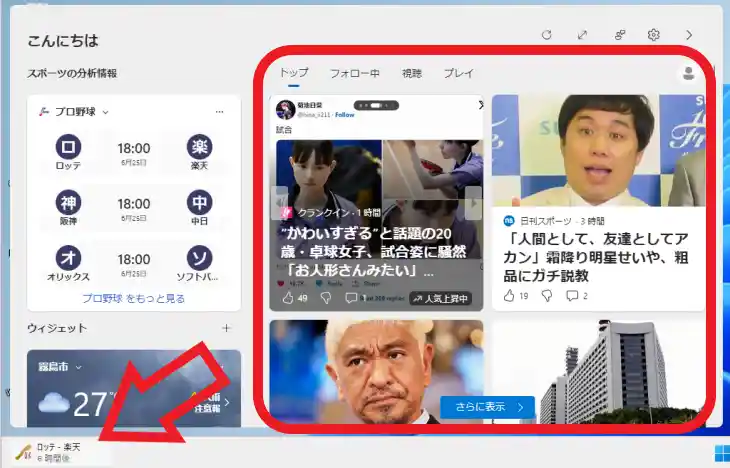
まずは今回非表示に設定するウィジェットボードのニュースを確認してみましょう、タスクバーの左端に表示されている天気などのボタンにマウスのカーソルを合わせたりクリックすると上の画像のような画面が表示されますよね、こちらがウィジェットボードです、そしてウィジェットボードの左側にはウェイジェットが、右側には上の画像の赤枠で囲ってある箇所のようにニュースが表示されます、この右側のニュースを非表示にしてみましょう。
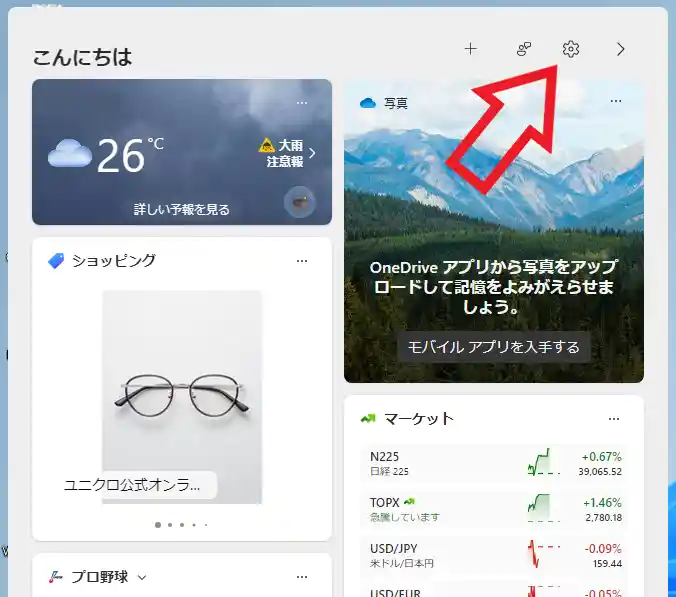
ニュースを非表示にするにはウィジェットボードの設定を変更します、まずはウィジェットボードを開ボードの右上の「設定」ボタンをクリックしてください、歯車のマークのボタンですね。
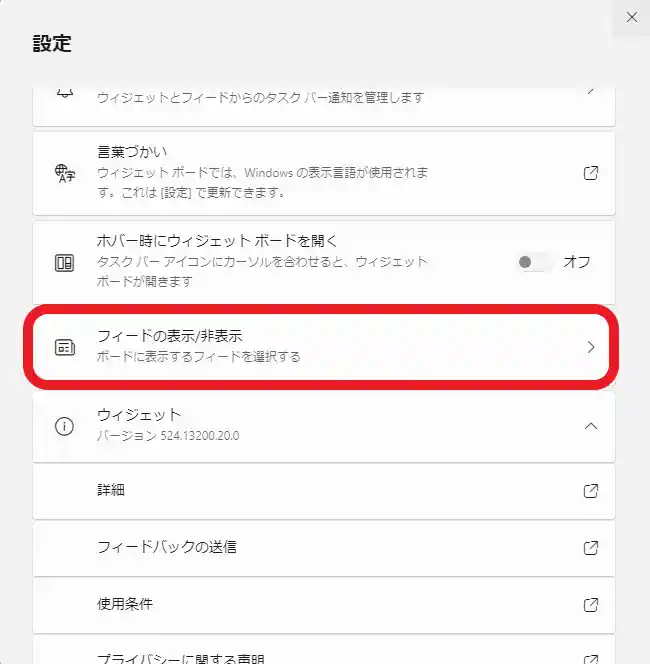
するとウィジェットボードの設定画面がポップアップされますので、「フィードの表示/非表示」という項目をクリックしましょう。
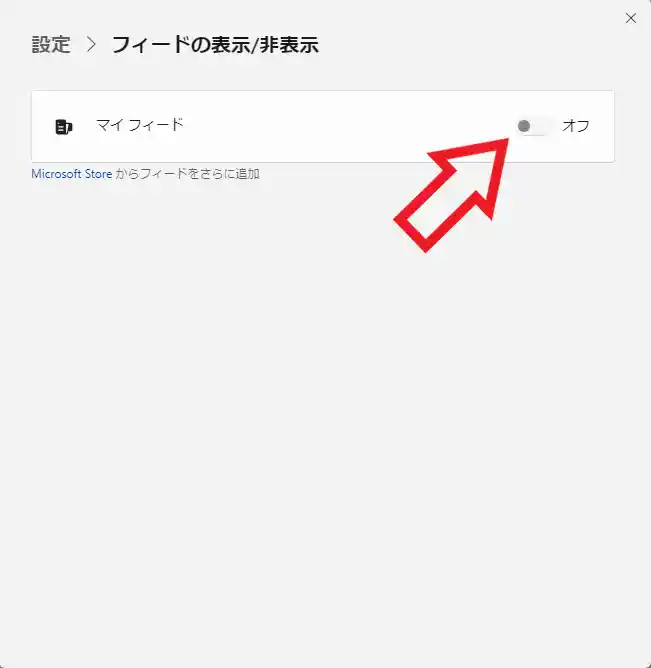
フィードの表示/非表示の設定画面が開いたら「マイフィード」の項目にスイッチがありますので、こちらのスイッチをオフに切り替えてください、スイッチはクリックするとオンとオフを切り替えることが出来ます、以上で設定は完了ですね。
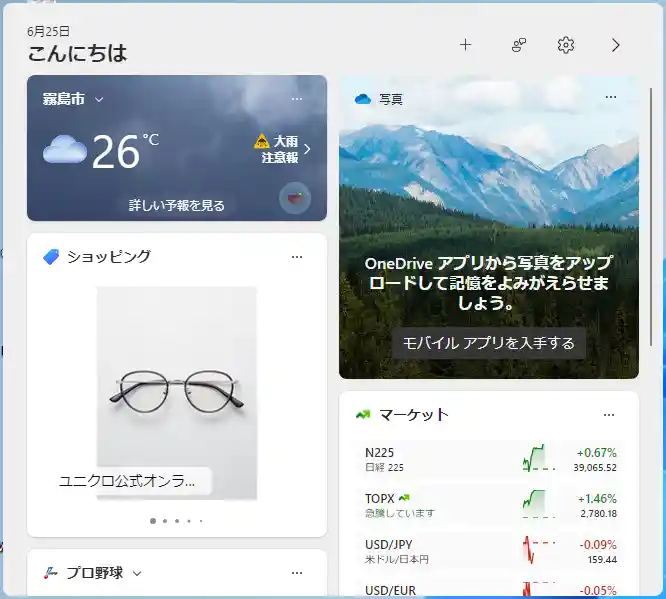
あとはウィジェットボードを開いてニュースが表示されていないかを確認してみましょう、上の画像のようにウィジェットのみでニュースは非表示になっているはずです、もしまたニュースを表示したくなった場合は「マイフィード」のスイッチをオンに戻せば元通りですね、ちなみにタスクバーのウィジェットボタンはマウスのカーソルを合わせるだけでも表示されてしまうので、結構邪魔に感じる方も多いのではないでしょうか、あれも設定を変更すればクリックしないと開かないようにする事ができますので、次回はそちらの設定方法もご紹介したいと思います。

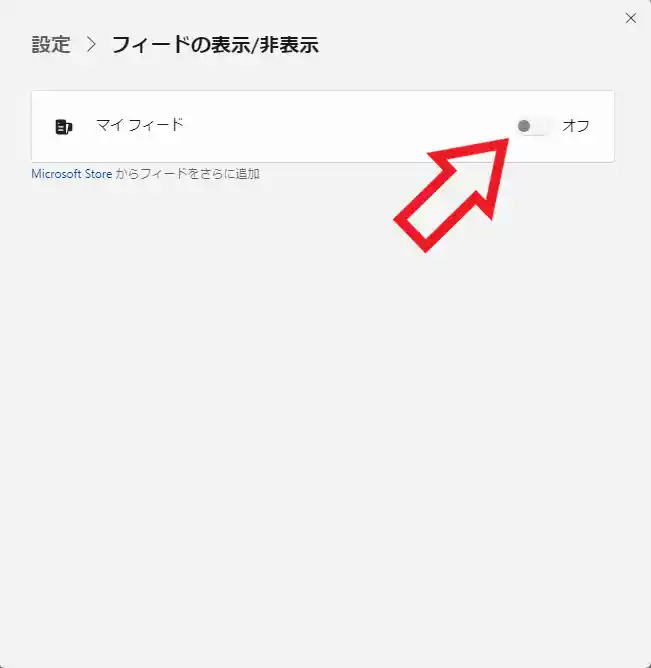
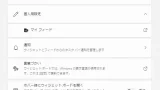
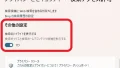
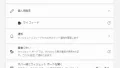
コメント